Les écrans de veille ont été initialement conçus pour empêcherPhosphor Burn-In sur les écrans CRT et plasma. Ils fonctionnent soit en masquant l'écran, soit en affichant des couleurs ou des images aléatoires lorsque l'ordinateur n'est pas utilisé pendant un certain temps. Cependant, les écrans LCD et LED avancés d’aujourd’hui ne subissent pas de brûlure au phosphore et, aujourd’hui, les écrans de veille sont uniquement utilisés à des fins de divertissement ou de confidentialité. Pour les mêmes raisons, beaucoup d’entre nous utilisent encore des économiseurs d’écran sur leurs ordinateurs, mais combien de fois est-il arrivé que vous soyez au milieu de quelque chose, comme une présentation importante, et que l’économiseur d’écran apparaît recouvrant votre ordinateur et détournant votre attention? Aujourd'hui, nous avons un outil appelé AntiScreensaver, ce qui vous permet d'empêcher l'activation de l'économiseur d'écran lorsqu'une application spécifiée par l'utilisateur est en cours d'exécution. Continuez votre lecture pour en savoir plus sur AntiScreensaver.
Cette application prend soin de cet ennuyeuxproblème où l'économiseur d'écran apparaît lorsque vous êtes au milieu de quelque chose. Étant donné que l'économiseur d'écran est déclenché par l'absence d'activité sur l'ordinateur pendant un intervalle de temps prédéfini, cela peut se produire pendant les présentations, pendant que vous lisez quelque chose et dans d'autres cas où aucune activité de la souris ou du clavier n'est impliquée. Vous pouvez toujours le désactiver à partir des paramètres de personnalisation, mais il est facile d’oublier de le désactiver à chaque fois que cela est nécessaire.
L’interface principale de AntiScreensaver est très simple avec seulement 4 boutons. En haut à gauche, vous avez un Allumé éteint bascule pour l'application et au milieu il y a Ajouter et Retirer boutons pour ajouter et supprimer des applications au programme. Un quatrième proche Le bouton en bas minimise l’application dans la zone de notification.
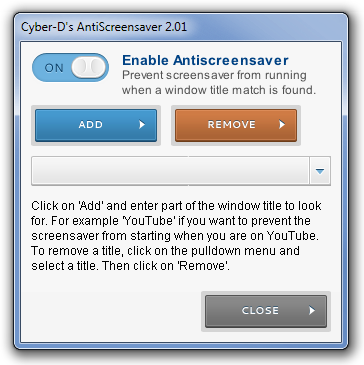
Pour ajouter une application à la liste, cliquez sur Ajouter, entrez une partie de son nom dans le champ de saisie et sélectionnez D'accord. Assurez-vous que l'application pour laquelle vous souhaitez désactiver l'économiseur d'écran est en cours d'exécution.
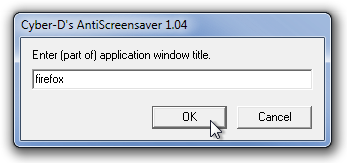
AntiScreensaver recherchera automatiquement le programme associé et vous montrera celui qui correspond au texte recherché. Cliquez sur Oui pour l'ajouter à la liste.
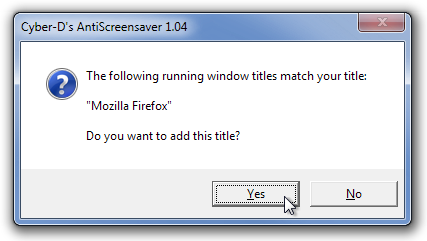
Vous pourrez voir le nouveau ajoutéapplication dans la liste et à partir de maintenant, l’économiseur d’écran n’interférera pas à chaque exécution. AntiScreensaver est une application légère fonctionnant sous les versions 32 bits et 64 bits de Windows XP, Windows Vista, Windows 7 et Windows 8. Le lien ci-dessous vous mènera à la page de téléchargement.
Télécharger AntiScreensaver













commentaires